Antwortdatei in Bildern deklarieren
Nachdem wir nun die Antwortdatei haben, werden wir sehen, wie wir sie den verschiedenen Bildern deklarieren.
Boot-Image
Bei Boot-Images gilt die Antwortdatei für alle Images derselben Architektur (x86/x64…) und wird in den WDS-Servereigenschaften deklariert.
Kopieren Sie die Datei in den RemoteInstall-Ordner des WDS-Servers. Klicken Sie in der Konsole mit der rechten Maustaste auf Server 1 und klicken Sie auf Eigenschaften 2.

Gehen Sie zur Registerkarte „Client“ 1 und aktivieren Sie das Kontrollkästchen „Ununterstützte Installation aktivieren“ 2. Fügen Sie die Datei mit der Schaltfläche „Durchsuchen“ 3 zum Bild hinzu, klicken Sie dann auf „Übernehmen“ 4 und dann auf „OK“ 5.
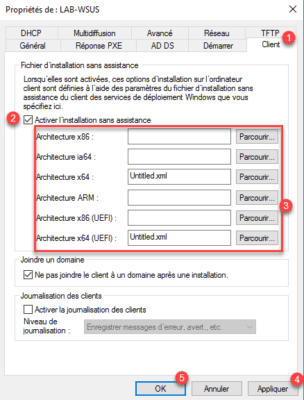
Installationsbild
Wählen Sie das Bild aus, klicken Sie mit der rechten Maustaste darauf 1 und klicken Sie dann auf Eigenschaften 2.

Aktivieren Sie auf der Registerkarte „Allgemein“ das Kontrollkästchen „Bildinstallation im unbeaufsichtigten Modus zulassen“ 1 und klicken Sie auf „Datei auswählen“ 2.
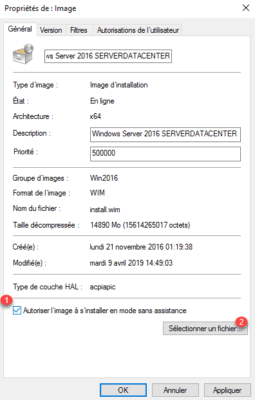
Suchen Sie die Datei 1 und klicken Sie dann auf OK 2.
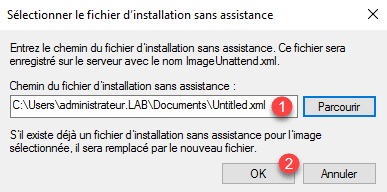
Die Antwortdatei wird als 1 deklariert, klicken Sie auf Übernehmen 2 und OK 3.
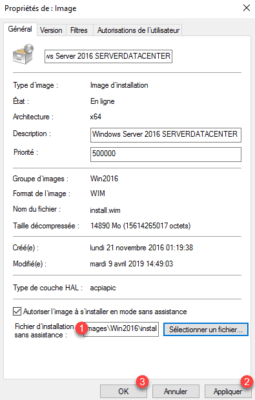
Nachdem die Antwortdateien nun zu den WDS-Diensten hinzugefügt wurden, können Sie die Bereitstellung erneut testen. Normalerweise müssen Sie nur das zu installierende Image auswählen und das Volume konfigurieren. Wenn die Antwortdatei korrekt angewendet wurde, müssen Sie sich lediglich bei Windows anmelden, ohne nach der Installation Fragen beantworten zu müssen.